Se på CPU eller bærbar PC og tell hvor mange porter det er. Nå, tell hvor mange porter du er kjent med og bruker?
Sjansen er stor for at de fleste ikke vet formålet med noen annen port enn USB eller HDMI. Men hvis du vil høste datamaskinens fulle potensial, må du gjøre deg kjent med hele anatomien til enheten.
Porter er det eneste kommunikasjonsmediet mellom våre datamaskiner og eksterne enheter. For å forstå datamaskinen din, må du forstå alle dens uttak.
I dette innlegget skal vi snakke om ulike typer datamaskinporter og hvordan du kan bruke dem til å kommunisere bedre med datamaskinen din. Ja, det er fortsatt kult å vite om datamaskiner😉. La oss komme inn i det!
Innholdsfortegnelse
Hva er en datamaskinport?
En datamaskinport er et fysisk dokkingpunkt som kobler en datamaskin med en ekstern enhet for å overføre data og gi oss ønsket utgang. Det er i hovedsak grensesnittet (kommunikasjonspunktet) mellom en ekstern enhet og PC-ens hovedkort.
Det er to ender på kontaktene: hunnenden (porten), plassert på hovedkortet, og hannenden, som består av en plugg. Når disse to er koblet sammen, opprettes en forbindelse og kommunikasjon.
Datamaskiner har flere forskjellige porter for forskjellige innganger og utganger. Den vi er mest kjent med er serieporten. Den kobles til eksterne enheter som mus og tastatur. Dette grensesnittet bruker en seriell protokoll, og overfører dataene over en enkelt kommunikasjonslinje, en bit om gangen.
Bortsett fra en seriell port, er flere porter tilgjengelige på PC-er og bærbare datamaskiner, både nye og gamle, avhengig av produksjonsåret. Å vite alt om disse portene kan gi deg en fordel, siden du kan utløse det fulle potensialet til enheten din og gjøre overføring av data enklere.
Det er ikke nødvendig at datamaskinen din kan ha alle portene som finnes der ute. Antall og typer porter i datamaskinens anatomi varierer basert på merke, modell, år og formål med å produsere en bestemt enhet.
For eksempel ble PS/2-porten, oppfunnet av dataselskapet IBM, brukt i de gamle datamaskinene. De er nå erstattet av USB.
La oss diskutere alle de vanlige typene dataporter som eksisterer eller har eksistert på et tidspunkt. Jo mer du vet, jo bedre.
Seriell port
En seriell port er en av de vanligste portene på nesten alle datamaskiner. Den asynkrone porten brukes til å koble eksterne enheter til en datamaskin, hvoretter informasjonen kan sendes eller mottas sekvensielt, en bit om gangen.
 Kilde: Wikipedia
Kilde: Wikipedia
En seriell port har eksistert i lang tid og har blitt brukt til å koble til flere typer eksterne enheter, inkludert en mus, tastatur, spillkontrollere og til og med modemer.
Det er også referert til som COM-porten eller RS-232-porten og har en langsommere dataoverføringshastighet enn parallellporten (som jeg skal forklare neste).
Serieporter er av to typer – DB25 og DB9. DB25 kommer med 25 pinner (det står i navnet), mens DB9 kommer med 9 pinner.
Parallell port
Utviklet av Epson, den nest vanligste porten som finnes på datamaskiner, er parallellporten. Den kan sende og motta flere databiter samtidig, noe som gjør den kraftigere enn en seriell port, med høyere hastighet.
 Kilde: Wikipedia
Kilde: Wikipedia
Porten brukes mest til å koble skrivere og skannere til datamaskinen. Den kommer med 25 pinner. Som med serielle porter, erstatter USB-porter parallellporter, så du finner ikke denne porten på de fleste moderne datamaskiner.
USB har en raskere dataoverføringshastighet med en mindre tilkobling. Parallelle porter går også under navnene Centronics-grensesnitt, Centronics-port, skriverport, linjeskriverport og Centronics-kontakt.
Spillport
Spillporten er en annen port som finnes i gamle IBM-datamaskiner, nå erstattet av USB. Som navnet antyder, ble I/O-kontakten tidligere brukt til å koble til ekstern spillmaskinvare, for eksempel gamepads, joysticker og andre eksterne enheter som lar deg spille spill på datamaskinen.
 Kilde: Wikipedia
Kilde: Wikipedia
Det er en 15-pinners kontakt og ble senere integrert med lydkortene. Du finner ikke denne porten i moderne enheter, siden USB erstattet den.
Les også: Beste Intel-hovedkort for gaming
VGA
VGA (eller Video Graphics Array) er porten skjermen bruker for å koble til en PCs skjermkort. Kontakten overfører videosignaler til en datamaskin via en ekstern enhet.
 Kilde: Wikipedia
Kilde: Wikipedia
Da HDMI ikke var i trenden, brukte de VGA. Denne kontakten ga fargeskjermer, men skjermkvaliteten var ikke like god. Den kom med 15 pinner, med mange typealternativer å velge mellom, inkludert forskjellige størrelser, varierende fra 0,75 fot til mer enn 30 fot. Denne porten er fortsatt tilgjengelig i utvalgte PC-modeller, projektorer, HD-TV-er og skjermkort.
Hvis du sjekker skjermen din, kan du finne denne porten, som lar deg streame videoer på TV-en din via en ekstern enhet, selv om den kan slite med god bildekvalitet.
S-Video
S-video-kontakter lar deg sende og motta standard-definisjon videosignaler mellom 480 og 576 piksler. Den brukes til å caste den originale videoen på utgangen, enten datamaskinen, videokameraet, DVD-spilleren eller TV-en.
 Kilde: Wikipedia
Kilde: Wikipedia
S-videosignaler er kraftige fordi de kan overføre alle videodata, inkludert fargeinformasjon og lysstyrke, og gir deg høy bildekvalitet på skjermen.
Lysstyrken og fargeinformasjonen føres til utgangen ved hjelp av to separate ledninger. S-video-porter, derimot, kan komme med forskjellig antall pinner, mellom 4, 7 og 9 pinner.
HDMI
HDMI er fortsatt et kjent navn fordi de fleste moderne datamaskiner og TV-er har en HDMI-port. High Definition Multimedia Interface, eller HDMI, sender og mottar høyoppløselige digitale videosignaler med lyd og enhetskommandoer i kinokvalitet. Den brukes oftest når du setter opp to skjermer eller kobler til en annen ekstern skjerm.
 Kilde: Wikipedia
Kilde: Wikipedia
I motsetning til noen av de andre videoportene, overfører denne ikke bare videosignaler, men også lyd uten at det går på bekostning av kvaliteten på noen av dem. Den kommer med 19 pinner. Den nyeste portversjonen – HDMI 2.1, er så kraftig at den kan overføre videosignaler opp til en oppløsning på hele 10K, mens de dynamiske HDR-formatene støtter båndbredde på opptil 48 Gbps.
Ikke rart at mange moderne grafikkort, som Nvidia RTX 3090, kommer med HDMI 2.1-porter som lar deg koble dem til skjermer eller TV-er for en bedre opplevelse. Hvis du vil caste video til en utgang, vil den definitivt ha en HDMI-port.
DVI
Digital Visual Interface, eller DVI, er en annen videovisningsport som lar deg overføre videosignaler til skjermenheter med oppløsninger på opptil 2560 x 1600. DVI-porter brukes i PC-skjermer, projektorer og enkelte TV-er.
 Kilde: Wikipedia
Kilde: Wikipedia
Selv om DVI fortsatt brukes, er HDMI-porter mer vanlige fordi mens alle HDMI-grensesnitt kan overføre lydsignaler, er det bare noen DVI-grensesnitt som kan gjøre det. Det er også bedre enn VGA fordi bildekvaliteten til DVI er mye bedre.
RJ45
Ethernet-port eller RJ45-port, også kjent under mange andre navn, for eksempel nettverksadapter og nettverkskontakt, er et grensesnitt der en Internett-aktivert enhet er koblet til en annen nettverksenhet.
Porten kobler din bærbare eller PC med en ruter eller et modem ved hjelp av Ethernet-protokollen. Den leveres vanligvis med 8 pinner og kobler Ethernet-kablene med et seriell datamodem.
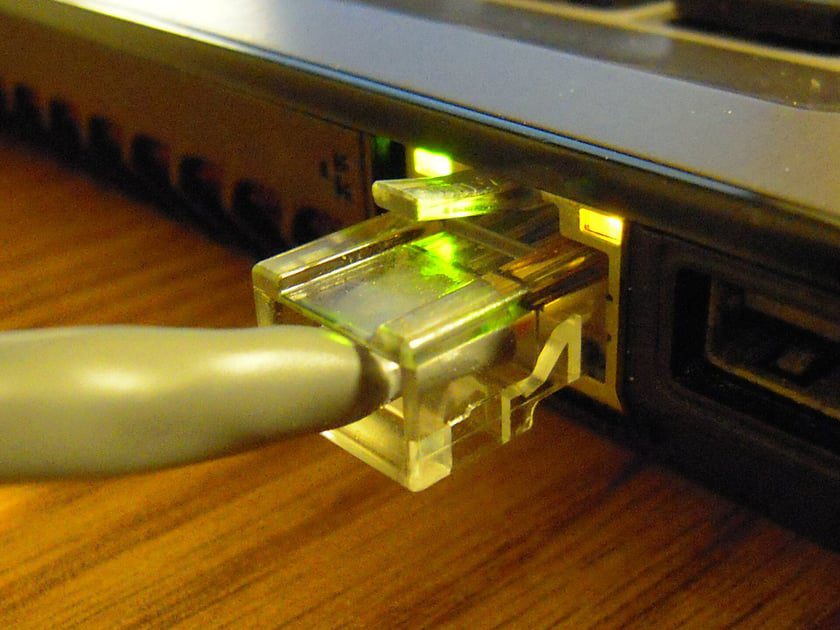 Kilde: Wikipedia
Kilde: Wikipedia
Porten brukes til Ethernet-nettverk ved å koble en enhet til lokale nettverk (LAN) og Wide Area Networks (WAN) og tilby internettforbindelser i hjem, kontorer, skoler, høyskoler og datasentre.
Den brukes også til dataoverføring siden RJ45-porter tillater høyhastighets dataoverføring mellom alle enheter i nettverket, inkludert filer, multimedieinnhold, dokumenter og andre former for data.
Dessuten bruker noen den til å koble IP-kameraer og sikkerhetssystemer til nettverket for å muliggjøre ekstern overvåking og administrasjon av sikkerhetssystemet.
RJ11
RJ11 er et telefongrensesnitt som kommer med 6 pinner og tillater tilkoblinger mellom telefoninstrumenter og linjer.
 Kilde: Amazon
Kilde: Amazon
RJ45 og RJ11 er kommunikasjonsporter med lignende utseende (selv om antallet pinner er forskjellig). Førstnevnte brukes til ethernet-tilkobling, og sistnevnte brukes kun til telefonforbindelser.
USB A, B, C, 3.0
Mens datamaskiner en gang i tiden var fullpakket med forskjellige porter, for eksempel seriell, parallell, gaming og mer, kom USB og konsumerte dem alle til én enkelt port.
USB eller Universal Serial Bus er et standard tilkoblingsgrensesnitt som etablerer datamaskinens tilkobling med flere typer eksterne enheter, vanligvis for kortdistanse digital datakommunikasjon. Ved å bruke USB-porten kan digitale data overføres sømløst og raskt over USB-kabler.
 Kilde: Wikipedia
Kilde: Wikipedia
Dessuten overfører de også elektrisk kraft via kablene til enhetene som trenger det. Du kan koble et stort utvalg av ledninger til USB-porten, inkludert USB-nettverksadaptere, USB-bredbånd, mobilmodemer for internett og til og med USB-skrivere. Videre kan du til og med bruke ett tastatur med to datamaskiner, forutsatt at du har riktig USB!
USB-stasjoner brukes også ofte til å dele filer fra en datamaskin til en annen uten nettverk. De fleste elektroniske enheter i dag kommer med USB-porter, inkludert telefoner, bærbare datamaskiner, PC-er, nettbrett, Bluetooth-høyttalere, klokker og til og med noen høyteknologiske lamper.
Alle disse enhetene støtter forskjellige USB-typer. USB-er kan klassifiseres basert på to kategorier: deres fysiske design og deres hastighet.
Her er en oversikt over de vanlige USB-typene basert på deres fysiske design:
- USB Type A – Den vanligste USB-porten, med nesten alle bærbare eller PC-er som har en.
- USB Type B – Litt mindre enn Type A og er firkantet. Den er integrert i eksterne enheter som skannere, skrivere og harddisker.
- USB Type C – Liten i størrelse og brukes i de fleste vanlige enheter, som smarttelefoner og Bluetooth-høyttalere. Den er så slank at den kan kobles til uten problemer. Grunnen til at den er populær og har erstattet de tradisjonelle Type-A-portene er fordi den støtter en toveis strømforsyning, noe som betyr at hvis den kan lade telefonen ved hjelp av en bærbar datamaskin, kan den bærbare datamaskinen også lades med en telefon.
- USB Mini – Dette er miniatyrversjoner av Type A og Type B USB-kontakter som brukes i bærbare kameraer, gamle mobiltelefoner og noen spillkontrollere. USB Mini kommer i to varianter, Mini USB A og Mini USB B.
- USB Micro – Disse brukes i eksterne harddisker der store datamengder må overføres raskt.
- Lightning-kabel – Apple har introdusert en annen USB-kontakt, lightning-kabelen, som kommer med en Type C-kontakt i den ene enden og en rektangulær kontakt i den andre, med mulighet for å bli reversert. Selv om kabelen kun kan brukes på Apple-enheter (dessverre), tillater den hurtiglading for Apple-enheter.
USB-portene er også differensiert basert på versjon og hastighet. Avhengig av hvor raskt de kan overføre dataene, kan USB klassifiseres i 4 kategorier:
- USB 1.0 – Maksimal dataoverføringshastighet – 12 Mbps
- USB 2.0 – Maksimal dataoverføringshastighet – 480 Mbps
- USB 3.0 – Maksimal dataoverføringshastighet – 5 Gbps
- USB 4.0 – Maksimal dataoverføringshastighet – 40 Gbps
Basert på design og funksjonalitet er USB-porter integrert i forskjellige enheter, og tar hensyn til enhetens medfødte behov. Mens USB pleide å introdusere noen form for standardisering i porter, er det mange varianter av USB nå – den siste er lynkabelen introdusert av Apple som vi diskuterte tidligere.
Uansett er Type A og Type C USB-porter nå de vanligste i enheter.
SD-kortleser/Micro SD-kort
SD-kort (Secure Digital) er små minnekort som brukes til å lagre eller overføre digitale data, som bilder og videoer, på bærbare enheter. Telefoner, kameraer, e-bøker, musikkspillere, bilnavigasjonssystemer, digitale videokameraer og lignende bærbare enheter leveres vanligvis med et SD-kort.
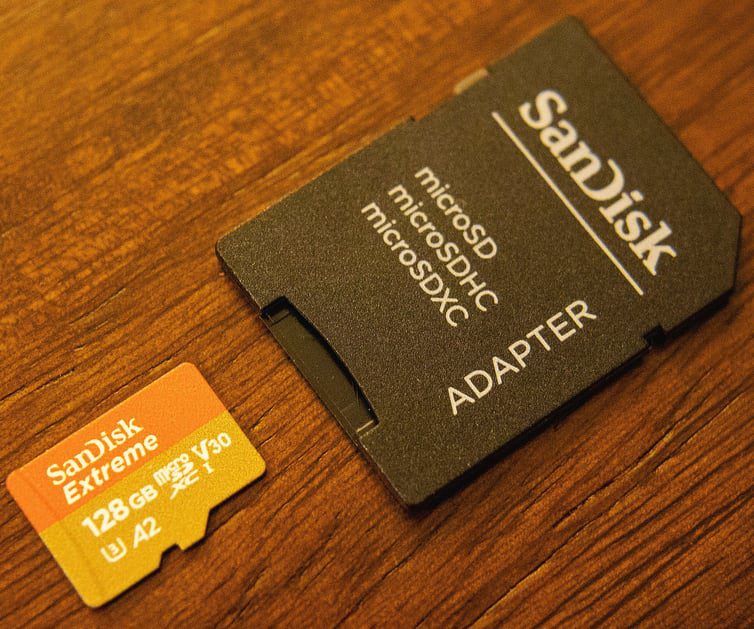 Kilde: Wikipedia
Kilde: Wikipedia
Alternativt har de fleste bærbare datamaskiner og PC-er en SD-kortleser, et lite spor for å sette inn SD-kortet. Ved å sette inn kortet i sporet lar du din bærbare eller PC lese innholdet på SD-kortet og overføre dataene inn og ut av flash-minnekortet.
Undertypene til SD-kortet inkluderer Micro- og Mini SD-kort, som alle styres av Secure Digital Association.
Mikrofon 3,5 mm lyd
Et annet spor du finner i de fleste bærbare datamaskiner og datamaskiner er mikrofonen 3,5 mm lyd eller hodetelefonkontakten. Det er industristandard lydplugg (brukes til mikrofon og hodetelefoner), og uansett merke og modell har de fleste enheter standard lydkontakt.
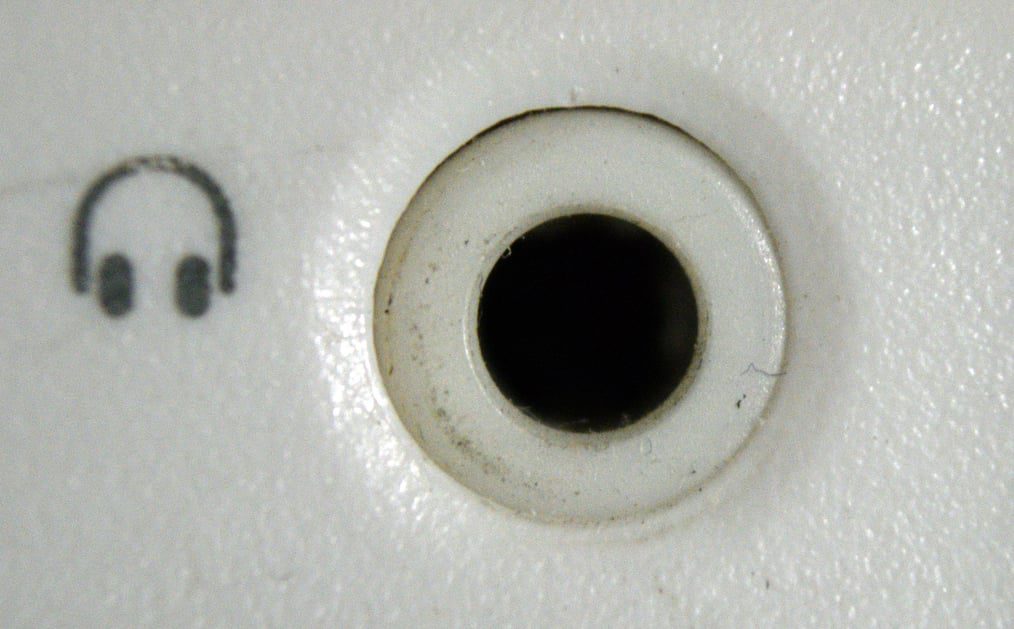 Kilde: Wikipedia
Kilde: Wikipedia
Bortsett fra de nyeste iPhone-modellene som ikke har noen hodetelefonkontakt. I stedet brukes samme port for lading og hodetelefoner. Porten kobler også til AUX for å streame telefonmusikken på bilens stereoanlegg.
Stereo linje
Hovedkortet på en PC har flere lydporter med forskjellige funksjoner og kompatibilitetskriterier. Alle disse brukes til å koble PC-en til ekstern lydmaskinvare, for eksempel en mikrofon, hodetelefoner, høyttalere og mer. Men nå, på grunn av Bluetooth-headset, kan du gå trådløst!
 Kilde: Wikipedia
Kilde: Wikipedia
De tre hoveddelene av hovedkortets lydporter er line-in, line-out og mikrofon. Line-in brukes til å koble til MP3-spillere og CD-spillere og er blå i fargen. Line-out-porten er grønn i fargen og brukes til å koble til forsterkere og stereohøyttalere.
Mikrofonen i ett, med rosa farge, brukes til å koble til mikrofonen. De tre portene er stort sett alltid 3,5 mm (1/8″) mini-jacks.
C/Sub, sideport og bakport
Bortsett fra de viktigste lydportene nevnt ovenfor, letter noen andre lydporter også lydsystemer på enhetene dine. C/Sub-porten (oransje farge) kobler til senter-/subwooferhøyttaleren.
 Kilde: Wikipedia
Kilde: Wikipedia
De to andre er sideporten og bakporten. Sideporten (grå farge) kobles til sidehøyttalerne, og den bakre porten (svart farge) kobles til bakhøyttaleren. Det er også 6,3 mm lydkontakten, men den brukes først og fremst i avanserte hovedkort og er ikke like vanlig å finne som 3,5 mm.
En vanlig lydport jeg bør nevne er S/PDIF-porten (Sony/Philips Digital Interface). Den kobles til eksterne lydenheter som DVD-spillere, Blu-ray-spillere, CD-er eller hjemmekinoanlegg. Det gir forbedret lydkvalitet sammenlignet med analoge porter; derfor finnes de for det meste på high-end hovedkort, ikke lav- til mid-end hovedkort.
FireWire
Ja, det er en annen port som brukes til å koble eksterne enheter til datamaskinen, og det er FireWire. Også kjent som IEEE 1394, kobler porten sammen enheter som kameraer, skannere, skrivere, harddisker og andre eksterne enheter for å sende og motta data.
 Kilde: Wikipedia
Kilde: Wikipedia
Mens USB stort sett har den samme jobben, er det noen viktige forskjeller mellom de to. Til å begynne med kan FireWire håndtere mer data enn USB for lyd og visuelle data. 2.0 USB, for eksempel, kan overføre data med en hastighet på 480 Mbps. I mellomtiden kan 800 FireWire håndtere 800 Mbps. Selv om 2.0 USB kan håndtere 127 enheter, kan 800 FireWire bare håndtere opptil 63 enheter.
En annen ting som skiller de to fra hverandre er at USB er basert på vertsnettverket, mens FireWire er basert på peer-to-peer. For at USB skal kommunisere med en annen enhet, trengs en datamaskin for nettverket.
En FireWire-tilkobling kan opprettes direkte mellom to enheter uten at datamaskinen er en mediator. Men på slutten av dagen forblir formålet med begge det samme – å koble til andre eksterne enheter og overføre data.
IEC-kontakt
IEC Connectors er en gruppe av kontakter som oppfyller IEC-standardene (International Electrotechnical Commission).
 Kilde: Wikipedia
Kilde: Wikipedia
En av de mest populære kontaktene er IEC 320 C13/14, der 32 er antallet spesifikasjoner som strømkontaktene har, og C1 er lin-kontakten som brukes i AC- og AV-industrien. Det er den forkortede versjonen av IEC 60320.
C13-kontakten går inn i C14-pluggen, som for det meste finnes i innfelte paneler eller chassis på datamaskinens strømforsyninger.
eSATA
Serial ATA (SATA)-standarder er et nytt eksternt lagringsformat som kobler PC-en til ulike eksterne lagringsenheter.
 Kilde: Wikipedia
Kilde: Wikipedia
Hensikten ligner på Firewire og USB, men dataoverføringshastigheten til eSATA (External Serial Advanced Technology Attachment) er mye raskere enn noe annet. Den har en hastighet som er 3 ganger raskere enn konkurrentene.
DisplayPort
DisplayPort, som navnet antyder, kobler sammen en skjermenhet og en videokilde for å streame en video på en datamaskin. Den overfører lyd- og videosignalene samtidig og uavhengig, avhengig av dine behov.
 Kilde: Wikipedia
Kilde: Wikipedia
Utvalget av videosignalbaner varierer fra 6 til 16 biter per fargekanal, mens lydbanen har opptil 8 kanaler på 24-bit. Video Electronics Standards Association (VESA) utviklet DisplayPort som en høyytelses erstatning for andre fremtredende skjermalternativer, som DVI og VGA.
Det er fortsatt mye brukt siden DisplayPort støtter høyoppløselige bilder med et rettferdig antall kontaktstifter. Dataoverføringshastigheten er også opptil 17,28 Gbps, noe som gjør det til et raskt alternativ.
Cardbus
Cardbus er en av de to utvidelsene av PCMCIA-standarden som kan utvide bussbåndbredden til 32 biter ved 33MHz.
 Kilde: Wikipedia
Kilde: Wikipedia
PC-kortet brukes til å legge til perifer kapasitet og ekstra maskinvare til en PC eller en bærbar PC.
Avsluttende tanker
Din PC eller bærbare er hjemsted for utallige porter, som hver brukes til å lage to enheter (PC-en din og den eksterne enheten kommuniserer og overfører data med hverandre).
Selv om bruken av visse nye porter har gjort de gamle foreldet, som det USB gjorde med spillporter og flere andre, er det viktig å kjenne anatomien til gamle og nye datamaskiner for å bedre forstå enhetene du bruker. Dette innlegget inkluderte stort sett hver port du trenger å vite om.
Deretter kan du lære om alle datamaskingenerasjonene i detalj for å friske opp kunnskapen din ytterligere.

